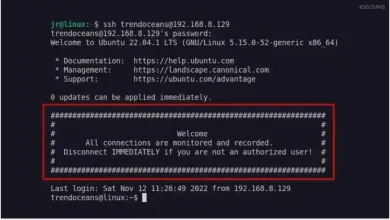.
Taqui está algo inegavelmente legal sobre a série de caçadores de criaturas da Capcom, Monster Hunter: em nosso mundo de capitalismo mundano, ele oferece um retorno aos violentos e heróicos dias de outrora, onde é só você, monstros e uma grande espada. No entanto, por mais que tente atender ao chamado da caça, minhas ambições heróicas são consistentemente frustradas por paredes de texto e horas matando os mesmos lagartos embaraçosamente minúsculos. Eu pensei que Monster Hunter e sua laia simplesmente não eram para mim – mas então eu joguei EA e o maravilhosamente estranho Wild Hearts da Omega Force.
Uma colaboração de tirar o fôlego entre a editora do Fifa e os criadores de Dynasty Warriors, ambientada na terra de Azuma (inspirada no Japão feudal), é como um sonho febril. Este reino é governado por bestas míticas gigantes conhecidas como Kemono, cobertas de musgo e flores, e essas criaturas outrora pacíficas ficaram inexplicavelmente enfurecidas. Os infelizes Azumians não estão se divertindo muito com esses patifes do tamanho de arranha-céus, e cabe a você resolver as coisas.
Ao contrário do jogo pelo qual é descaradamente influenciado, Wild Hearts faz com que seu mundo pareça misterioso e acessível. Onde Monster Hunter bombardeia você com menus, a versão da EA fica feliz em deixar seu mundo falar, jogando você de cabeça em seu cenário fantástico. À medida que você escala e abre caminho por locais luxuosos, seu mundo extenso e coberto de vegetação sugere a vida dentro de uma civilização mais ampla, convidando a curiosidade de uma forma que os centros fechados de Monster Hunter não fazem. É uma integração divertida que permite que você chegue imediatamente às coisas boas – e então as coisas mudam para o estranho.
Mostrando o dedo do meio para a coleta de caçadores de Monster Hunter, Wild Hearts imbui você com os poderes da construção; Marcado como a arte mística de “Karakuri”, coletar fios mágicos permite aos jogadores construir estruturas no estilo Fortnite no meio da batalha. Com tudo, desde paredes de madeira que bloqueiam gigantescas amarrações de cauda até um trebuchet mal feito às pressas à sua disposição, é uma mecânica divertida e extremamente boba.
Fica mais ridículo: enquanto os habitantes da cidade reconstroem um hubworld no meio do jogo, os NPCs insistem que agora são incapazes de controlar Karakuri, apesar de montes de construção acontecendo atrás deles. Quem sabia que você poderia ser iluminado por um videogame inteiro? Essas estranhas contradições são o primeiro de muitos erros narrativos em Wild Hearts, mas quando se trata do combate básico da criatura, seus designers acertam muito.

Ao contrário dos monstros de sentimento mais mítico na alcaparra da Capcom, os combatentes de Wild Hearts parecem mais com recriações macabras de Pokémon lendários. De demoníacos javalis de seis olhos a roedores revestidos de esporos, cada inimigo do tamanho de uma balsa é memoravelmente perturbado – incluindo um esquilo voador gigante que atira água e grita como um golfinho.
Como Destiny antes dele, mais importante do que a narrativa tediosa são as histórias lideradas pelo jogador; embora você não se lembre do nome de um único NPC, você se lembrará de você e seu companheiro finalmente derrubando o temível Amaterasu em sua quarta tentativa. Ou aquela vez que você de alguma forma construiu uma torre ridícula no meio do ataque e voltou para uma batalha que parecia quase perdida. E realmente, você precisará chamar um amigo, porque jogar sozinho perde rapidamente o charme. Felizmente, casamento aqui é um mundo de distância do abstruso Monster Hunter, permitindo aos jogadores fazer missões com amigos e estranhos com o pressionar de um botão.
Depois de atualizar sua variedade de armas atraentes – os destaques incluem garras de urso e um bastão transformador – os modos malucos de Wild Hearts se encaixam satisfatoriamente no lugar. À medida que você fica mais forte, os encontros se tornam previsivelmente grandes, com a experiência do desenvolvedor Omega Force em Dynasty Warriors se traduzindo em confrontos na tela adequadamente altos e chamativos.
Onde Monster Hunter joga sistema após sistema em você, quase querendo que os recém-chegados saiam furiosos, o gotejamento de Wild Hearts alimenta seu glorioso absurdo de uma maneira refrescantemente paciente. A única ressalva: é a paciência que você precisará retribuir na mesma moeda. Enquanto as batalhas brilham, Wild Hearts tira você da diversão em todas as oportunidades. À medida que sua presa ferida se afasta mancando em direção ao próximo campo de batalha, a falta de montarias torna a jornada para rastreá-los um trabalho árduo que mata o ritmo. O tempo de inatividade entre as lutas é ainda pior: os jogadores devem se envolver em uma série interminável de conversas excruciantes antes de serem enviados de volta ao deserto.

Embora haja muito o que gostar neste mundo, seus personagens certamente não são um deles – toda a tagarelice cheia de nomes próprios fará com que você pule mais do que um salto triplo – e a câmera do jogo é desconcertantemente aproximada. Sua visão claustrofóbica pode tornar exasperante enfrentar esses titãs, especialmente em ambientes fechados.
Essas não são pequenas queixas, mas, apesar de suas falhas, ainda estou me divertindo muito com Wild Hearts. Trinta horas depois, e estou matando pacientemente besta após besta, ansiando pela próxima atualização de arma atraente e conjunto de armadura brilhante.
O improvável empreendimento da EA e da Omega Force é bem-sucedido por ser o ponto de entrada perfeito para o gênero caçador. Este é o single de rádio acessível para a odisséia do álbum progressivo de Monster Hunter: é bobo, falho e provavelmente não destinado a ser um timer de todos os tempos, mas se você estiver de bom humor, meu Deus, é divertido. Ainda não se sabe se ele continuará cravando suas garras em mim, mas depois de anos de frustração, finalmente me sinto pronto para mergulhar ainda mais nesse gênero outrora impenetrável.
.